Tabloya naverokê
Dersdar destnîşan dike ka meriv çawa tabloyên daneyê ji bo analîzkirina What-If di Excel de bikar tîne. Fêr bibe ka meriv çawa tabloyek yek-guhêrbar û du-guhêrbar biafirîne da ku bandorên yek an du nirxên têketinê li ser formula xwe bibîne, û meriv çawa tabloyek daneyê saz bike da ku bi yekcarî gelek formulan binirxîne.
We formulek tevlihev a ku bi gelek guherbaran ve girêdayî ye ava kiriye û hûn dixwazin zanibin ka guheztina wan têketinan çawa encaman diguhezîne. Li şûna ku hûn her guhêrbar bi serê xwe ceribandinê bikin, Tabloyek daneya analîzê çi ye çêbikin û hemî encamên gengaz bi çavek bilez temaşe bikin!
Tabloya daneyê di Excel de çi ye ?
Di Microsoft Excel de, tabloya daneyan yek ji Amûrên Analîzê Çi-Eger e ku dihêle hûn ji bo formulan nirxên cuda yên têketinê biceribînin û bibînin ka guhertinên di wan nirxan de çawa bandorê li formulayan dikin. derbikeve.
Tabloyên daneyan bi taybetî bikêr in dema ku formulek bi çend nirxan ve girêdayî ye, û hûn dixwazin bi hevberdanên cuda yên têketinê biceribînin û encaman bidin ber hev.
Niha, guhêrbarek heye. tabloya daneyan û tabloya daneya du guherbar. Her çend herî zêde bi du şaneyên têketinê yên cihêreng sînorkirî be jî, tabloyek daneyê dihêle ku hûn bi qasî ku hûn bixwazin gelek nirxên guhêrbar biceribînin.
Nîşe. Tabloya daneyê ne heman tişt e wekî tabloya Excel , ku ji bo birêvebirina komek daneyên têkildar tê armanc kirin. Ger hûn lê digerin ku li ser gelek awayên mimkun ên afirandina, paqijkirin û formata a fêr bibinTabloya birêkûpêk a Excel, ne tabloya daneyê, ji kerema xwe vê tutoriyê binihêrin: Meriv çawa di Excel de tabloyek çêdike û bikar tîne.
Çawa di Excel de tabloyek daneya yek guhêrbar diafirîne
Yek tabloya daneya guhêrbar di Excel de destûrê dide ceribandina rêzek nirxan ji bo hucreyek têketinê ya yekane û destnîşan dike ka ew nirx çawa bandorê li encamek formula têkildar dikin.
Ji bo ku hûn vê yekê çêtir fam bikin. taybetmendî, ji dêvla danasîna gavên giştî em ê mînakek taybetî bişopînin.
Bifikirin ku hûn difikirin ku teserûfên xwe li bankek depo bikin, ku 5% faîzê dide ku mehane pêk tê. Ji bo kontrolkirina vebijarkên cihêreng, we hesabkera berjewendiya tevlihev a jêrîn çêkiriye ku:
- B8 formula FV-ya ku hevsengiya girtinê hesab dike dihewîne.
- B2 guhêrbar e ku hûn dixwazin ceribandinê bikin. (veberhênana destpêkê).
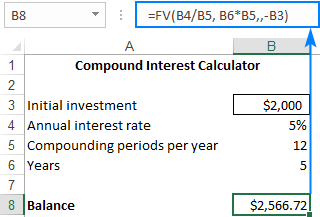
Û niha, bila em analîzek Çi-Eger sade bikin da ku bibînin ka dê di 5 salan de teserûfa we çi be li gorî mêjera we. veberhênana destpêkê, ji 1,000 $ heta 6,000 $.
Li vir gavên ji bo çêkirina tabloya daneya yek-guhêrbar hene:
- Nirxên guhêrbar an di stûnekê de an jî di rêzek de binivîsin. Di vê nimûneyê de, em ê tabloyek daneya stûn-oriented biafirînin, ji ber vê yekê em nirxên xwe yên guhêrbar di stûnek (D3:D8) de binivîsin û ji bo encaman bi kêmanî stûnek vala li rastê bihêlin.
- Formula xwe di şaneya yek rêza jorîn û yek şaneyê de binivîsinmafê nirxên guhêrbar (di rewşa me de E2). An jî, vê hucreyê bi formula di databasa xweya orjînal ve girêdin (eger hûn biryar bidin ku di pêşerojê de formula biguhezînin, hûn hewce ne ku tenê yek hucreyek nûve bikin). Em vebijarka paşîn hilbijêrin, û vê formula hêsan di E2 de têkevin:
=B8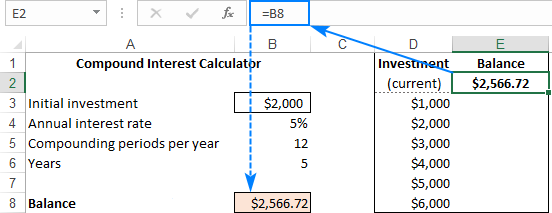
Serişte. Heke hûn dixwazin bandora nirxên guhêrbar li ser formulên din ên ku heman şaneya têketinê vedibêjin binirxînin, formula(ên) zêde li rastê formula yekem têkevin, wekî ku di vê nimûneyê de tê xuyang kirin.
- Rêjeya tabloya daneyê, di nav de formula xwe, şaneyên nirxên guhêrbar, û şaneyên vala ji bo encaman (D2:E8) hilbijêrin.
- Biçe Daneyên tab > Amûrên Daneyên kom bikin, bişkoka Analîz Çi-Heke bikirtînin, û paşê bikirtînin Tabloya daneyan…
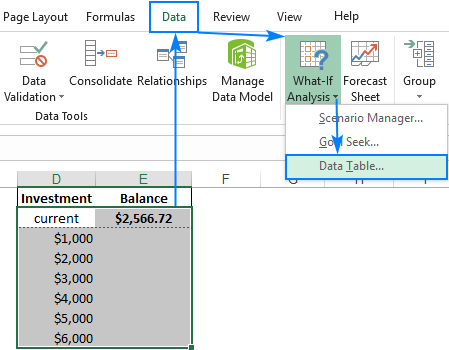
- Di pencereya Tabloya Daneyên dayalogê de, li qutika Hûna Ketina Stûnê bikirtînin (ji ber ku nirxên me yên Veberhênanê di stûnekê de ne), û hilbijêrin. hucreya guhêrbar ku di formula we de hatî referans kirin. Di vê nimûneyê de, em B3 hildibijêrin ku nirxa veberhênana destpêkê dihewîne.
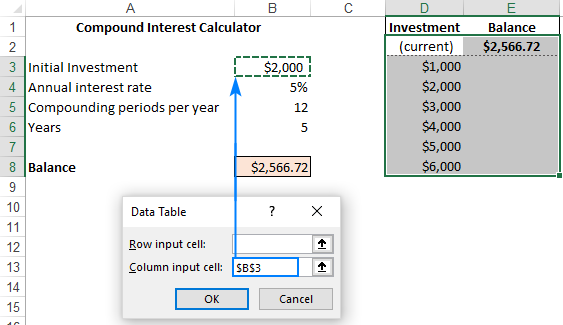
- Bikirtînin OK , û Excel dê tavilê şaneyên vala bi encamên ku li gorî nirxa guhêrbar di heman rêzê de.
- Formata jimareya xwestî li ser encaman sepînin ( Di rewşa me de dirav ), û hûn baş in ku biçin!
Niha, hûn dikarin bi lez li tabloya daneya yek-guhêrbar binêrin, mimkun bikolin.hevseng dike û mezinahiya depoya herî baş hilbijêrin:
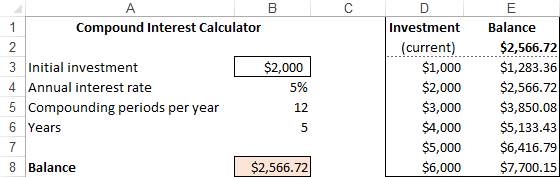
Tabloya daneya rêz-oriented
Mînaka jorîn nîşan dide ka meriv çawa vertîkal saz dike. , an stûn-oriented , tabloya daneyan di Excel de. Ger hûn sêwirana horizontî tercîh dikin, li vir tiştê ku divê hûn bikin ev e:
- Nirxên guhêrbar di rêzê de binivîsin, bi kêmanî stûnek vala li çepê bihêlin (ji bo formula ) û rêzek vala li jêr (ji bo encaman). Ji bo vê nimûneyê, em nirxên guhêrbar di şaneyên F3:J3 de dinivîsin.
- Formula di şaneyê de ku stûnek li çepê nirxa guhêrbara weya yekem e û yek şaneyek li jêr e (di rewşa me de E4) binivîse.
- Wekî ku li jor hatiye behskirin tabloyek daneyê çêbike, lê nirxa têketinê (B3) di qutika Hûna têketina rêzê de binivîse:
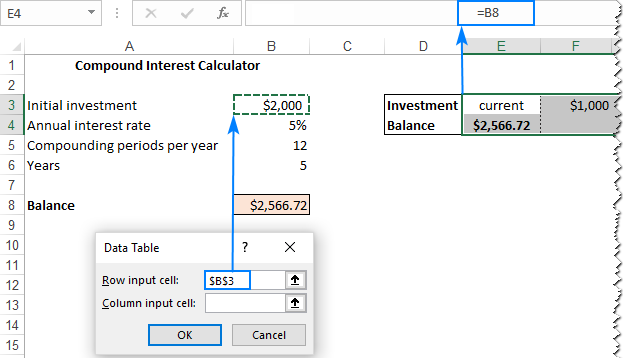
- Bikirtînin OK , û hûn ê encama jêrîn bistînin:

Meriv çawa di Excel de tabloyek daneya du guhêrbar çêbike
A tabloya daneya du-guhêrbar nîşan dide ka çawa berhevokên cihêreng ên 2 komên nirxên guhêrbar bandorê li encama formula dike. Bi gotineke din, ew nîşan dide ka çawa guheztina du nirxên têketinê yên heman formula encam diguhezîne.
Gavên çêkirina tabloyek daneya du-guhêrbar di Excel de di bingeh de heman in. mînaka li jor, ji bilî ku hûn du rêzikên nirxên têketinê yên mumkin têkevin, yek li pey hev û ya din jî di stûnekê de.
Ji bo ku hûn bibînin ka ew çawa dixebite, werin em heman hesabkera berjewendiya tevlihev bikar bînin û bandorênmezinahiya veberhênana destpêkê û hejmara salan li ser hevsengiyê. Ji bo ku wê pêk were, tabloya daneya xwe bi vî rengî saz bikin:
- Formula xwe di şaneyek vala de têkevin an jî wê şaneyê bi formula xweya orjînal ve girêdin. Piştrast bikin ku we têra xwe stûnên vala li rastê û rêzên li jêr vala hene ku hûn nirxên xweya guhêrbar bicîh bînin. Mîna berê, em şaneya E2 bi formula FV ya orîjînal a ku hevsengiyê hesab dike ve girêdidin:
=B8 - Komek nirxên têketinê li binê formula, di heman stûnê de binivîsin (nirxên veberhênanê di E3:E8 de).
- Komeka din a nirxên guhêrbar li rastê formulê, di heman rêzê de (hejmara salên di F2:H2) de binivîsin.
Di vê nuqteyê de, divê tabloya weya daneya du guhêrbar bi vî rengî xuya bike:
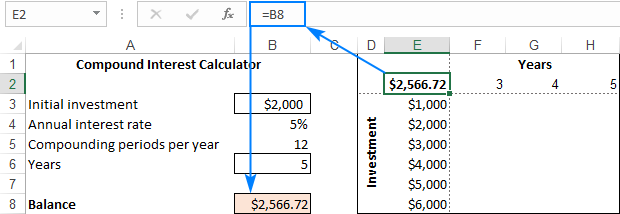
- Tevahiya rêza tabloya daneyê tevî formula, rêz û stûn hilbijêrin. ji nirxên guhêrbar, û şaneyên ku tê de nirxên hesabkirî dê xuya bibin. Em rêza E2:H8 hildibijêrin.
- Tabloyek daneyê bi awayê ku jixwe naskirî biafirînin: Daneyên tablo > Çi-Eger Analîz bişkojka > Tabloya daneyan…
- Di qutiya Hûna têketina rêzê de, ji bo nirxên guhêrbar ên di rêzê de referansa şaneya têketinê têkevin (di vê nimûneyê de, ew B6 e ku Nirxa Sal ).
- Di qutika Hûna têketina stûnê de, ji bo nirxên guhêrbar ên di stûnê de referansa şaneya têketinê têkevin (B3 ku Veberhênana Destpêkê tê de ye. nirx).
- Bikirtînin OK .
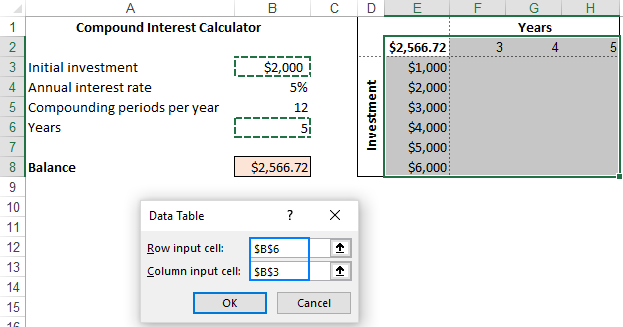
- Bi bijare, derhaneyan bi awayê ku hûn hewce dikin format bikin (bi sepandina Pereyê di rewşa me de format bikin), û encaman analîz bikin:
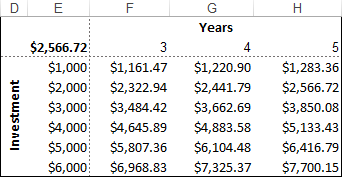
Tabloya daneyan ji bo berhevdana gelek encaman
Heke hûn dixwazin bêtir binirxînin ji yek formulê di heman demê de, tabloya daneya xwe wekî ku di mînakên berê de tê xuyang kirin ava bikin, û formula(yên) pêvek têkevin:
- Li rastê formula yekem di rewşek <8 de>tabloya daneyan ya vertîkal di stûnan de hatiye organîzekirin
- Li jêr formula yekem di rewşa tabloya daneya horizontal ku di rêzikan de hatiye organîzekirin
Ji bo "pir- formula" tabloya daneyan ku rast bixebite, divê hemî formul li ser eynî şaneya têketinê bigerin.
Wek mînak, werin em formulek din li tabloya daneya yek-guhêrbar zêde bikin da ku hejmarê berjewendî û bibînin ka ew çawa ji hêla mezinahiya veberhênana destpêkê ve tê bandor kirin. Ya ku em dikin ev e:
- Di şaneya B10 de, berjewendiya bi vê formulê bihejmêre:
=B8-B3 - Daneyên çavkaniya tabloya daneyê mîna me berê rêz bikin: guhêrbar nirxên D3:D8 û E2 bi B8 ve girêdayî ne ( Balance formula).
- Stûnek din li rêza tabloya daneyê zêde bikin (stûna F), û F2 bi B10 ve girêdin ( berjewendî formula):
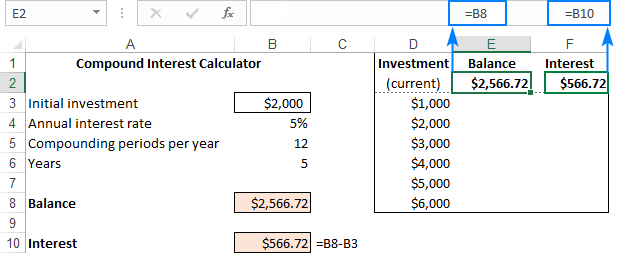
- Rêjeya tabloya daneyan a dirêjkirî hilbijêrin (D2:F8).
- Tabloya daneyan veke qutiya diyalogê bi tikandina tabloya Daneyên > Analîz Çi-Eger > DaneyênTablo…
- Di qutika Hûna Ketina Stûnê de, şaneya têketinê (B3) peyda bikin, û OK bikirtînin.
Voilà, niha hûn dikarin bandorên nirxên xwe yên guhêrbar li ser her du formulan bişopînin:

Tabloya daneyan li Excel - 3 tiştên ku divê hûn zanibin
Ji bo bi bandor tabloyên daneyan di Excel de bikar bînin, ji kerema xwe van 3 rastiyên hêsan ji bîr nekin:
- Ji bo ku tabloyek daneyê bi serfirazî were afirandin, divê şaneya têketinê li ser eynî pelê bin wekî tabloya daneyan.
- Microsoft Excel fonksiyona TABLE(row_input_cell, colum_input_cell) bikar tîne da ku encamên tabloya daneyan hesab bike:
- Di tabloya daneya yek-guhêrbar de, yek ji argûman têne derxistin, li gorî sêwiranê (stûn-oriented an rêz-oriented). Mînakî, di tabloya daneya yek-guhêrbar a horizontî de, formula
=TABLE(, B3)e ku B3 şaneya têketina stûnê ye. - Di tabloya daneya du-guhêrbar de, her du arguman li cihê xwe ne. Mînakî,
=TABLE(B6, B3)ku B6 şaneya têketina rêzê ye û B3 şaneya têketina stûnê ye.
Fonksiyona TABLE wekî formûlek rêzê tê navnîş kirin. Ji bo ku hûn ji vê yekê piştrast bin, her şaneyek bi nirxa hesabkirî hilbijêrin, li barika formulê binihêrin, û li dora formulê {bendikên çîçikan} binihêrin. Lêbelê, ew ne formulek rêzek normal e - hûn ne dikarin wê di barika formula de binivîsin û ne jî hûn dikarin yekek heyî biguherînin. Ew tenê "ji bo pêşandanê" ye.
- Di tabloya daneya yek-guhêrbar de, yek ji argûman têne derxistin, li gorî sêwiranê (stûn-oriented an rêz-oriented). Mînakî, di tabloya daneya yek-guhêrbar a horizontî de, formula
- Ji ber ku encamên tabloya daneyê bi formulek rêzê têne hesibandin,şaneyên di encamê de ne dikarin yekalî werin guherandin. Hûn dikarin tenê tevahiya rêza şaneyan biguherînin an jêbikin wek ku li jêr hatiye ravekirin.
Çawa tabloyek daneyê di Excel de jêbirin
Wekî ku li jor jî hate gotin, Excel rê nade ku nirxan bi kesane jêbirin. hucreyên ku encam hene. Dema ku hûn vê yekê bikin, peyamek xelet " Nikare beşek ji tabloya daneyê biguhere " tê xuyang kirin.
Lêbelê, hûn dikarin bi hêsanî tevahî rêzika nirxan paqij bikin. Bi vî awayî ye:
- Li gor hewcedariyên xwe, hemû şaneyên tabloya daneyan an jî tenê şaneyên bi encaman hilbijêrin.
- Bişkojka Jê bikirtînin.
Done! :)
Çawa meriv encamên tabloya daneyan biguherîne
Ji ber ku di Excel de ne gengaz e ku meriv perçeyek rêzek biguhezîne, hûn nikanin şaneyên ferdî bi nirxên hesibkirî biguherînin. Hûn tenê dikarin li şûna wan hemû nirxan bi ya xwe bikin bi van gavan:
- Hemû şaneyên ku hatine encamdan hilbijêrin.
- Formula TABLEyê di formulê de jêbikin bar.
- Nirxa xwestî binivîsin, û Ctrl + Enter bikirtînin .
Ev ê heman nirxê têxe hemû şaneyên hilbijartî:
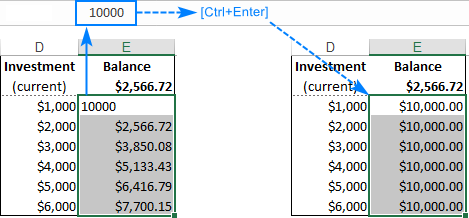
Dema ku formula TABLE xilas bû, tabloya daneya berê dibe rêzek asayî, û hûn azad in ku hûn her şaneyek bi rengek normal biguherînin.
Çawa meriv tabloya daneyan bi destan ji nû ve hesab dike
Ger tabloyek daneya mezin a bi gelek nirx û formulên guhêrbar Excel-ya we hêdî dike, hûn dikarin otomatîkî neçalak bikindi wê û hemû tabloyên daneyan de ji nû ve hesabkirin.
Ji bo vê yekê, herin tabloya Formulên > Hesabkirin , bikirtînin Vebijarkên Hesabkirinê bişkojka, û paşê bitikîne Otomatîk Ji bilî Tabloyên Daneyê .

Ev ê hesabên tabloya daneya otomatîkî qut bike û ji nû ve hesabkirina tevahiya pirtûka xebatê bilez bike.
Ji bo bi destan ji nû ve hesabkirin tabloya daneya xwe, şaneyên wê yên encam, ango şaneyên bi formulên TABLE() hilbijêrin, û F9 bikirtînin.
Bi vî awayî hûn daneyekê diafirînin û bikar tînin tabloya li Excel. Ji bo ku hûn ji nêz ve li mînakên ku li ser vê tutorialê hatine nîqaş kirin binêrin, hûn bi xêr hatin ku pirtûka meya xebatê Tabloyên Daneyên Excel-ê dakêşin. Ez spasiya we dikim ji bo xwendina we û ez ê kêfxweş bibim ku hefteya pêş me we dîsa bibînim!

